jupyter notebook 增加kernel教程
我是windows下安装的Anaconda2,对应的python版本是python2.7。为了方便,又借助conda安装了python3.6的虚拟环境。
首先,查看在cmd下查看python内核版本:
import sys
sys.executable
输出格式为:

activate env36 # 进入虚拟环境,查看内核版本位置
import sys
sys.executable
输出格式为:

现在用Jupyter Notebook打开代码时,默认是python2.7的kernel,如果想要在Jupyter中选择python27还是python36,可以采用如下步骤:
在python3.6的虚拟环境中安装ipykernel这个包。通过cmd打开,在windows的命令行中输入:
```
C:\Users\kerrewy\Anaconda2\envs\env36\python -m ipykernel install --name env36
```
最后,重启jupyter,可以看到选择kernel的菜单项。
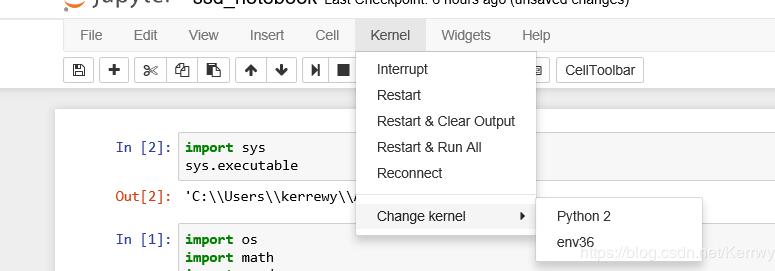
附注:
如果想要查看Jupyter Notebook内核指定的Python环境位置,可在cmd中输入:
ipython kernelspec list
得到的结果为Jupyetr中的内核版本:

其中,C:\ProgramData\jupyter\kernels\env36\kernel.json文件中Python解释器的位置为:
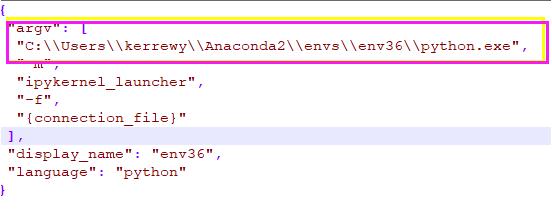
如果是上图这样的,则说明kernel已经添加正确,如果这里的argv路径不正确,建议手动改之。改的结果就是sys.executable的输出路径。
补充知识:Jupyter notebook 添加或删除内核
1、切换到要添加的虚拟环境,确认是否安装 ipykernel
python -m ipykernel --version
如果没有安装,则安装:
python -m pip install ipykernel
2、为 Jupyter notebook 添加内核
python -m ipykernel install --user --name=kernelname --display-name 'py37'
3、查看 Jupyter notebook kernel
jupyter kernelspec list
4、删除 jupyter 内核
jupyter kernelspec remove kernelname
以上这篇jupyter notebook 增加kernel教程就是小编分享给大家的全部内容了,希望能给大家一个参考,也希望大家多多支持我们。
相关推荐
-
快速解决jupyter启动卡死的问题
问题描述 系统:Win10:之前安装过Cpython,现在依次使用pip install ipython与pip install jupyter安装了 Ipython 6.5.0与 jupyter 1.0.0.但是在PowerShell上使用命令jupyter notebook 运行jupyter时服务器始终卡顿,根本没法用. 解决方法 使用命令jupyter notebook --generate-config 可看到文件 jupyter_notebook_config.py位置 手动打开文件
-
jupyter lab的目录调整及设置默认浏览器为chrome的方法
1. Jupyter 默认目录调整 首先要找到jupyter生成的配置文件 jupyter_notebook_config.py .如果没有,在 anaconda prompt 中用如下命令生成一个: jupyter notebook --generate-config 打开文件jupyter_notebook_config.py,在文件中找到 ## The directory to use for notebooks and kernels. #c.NotebookApp.notebook_d
-
jupyter notebook 使用过程中python莫名崩溃的原因及解决方式
最近在使用 Python notebook时老是出现python崩溃的现象,如下图,诱发的原因是"KERNELBASE.dll",异常代码报"40000015". 折腾半天,发现我启动notebook时是用自定义startup.bat方式方式启动的,bat文件的内容为 start C:\Anaconda3\python.exe "C:/Anaconda3/Scripts/jupyter-notebook-script.py" 平时双击这个bat文
-
Jupyter Notebook远程登录及密码设置操作
操作所涉及的文件都在当前用户下面的隐藏文件: 1. 打开Anaconda Prompt(如果之前生成过Config配置文件则不需要第一步) 终端输入: jupyter notebook --generate-config 注 :root用户请用:jupyter notebook --generate-config --allow-config 操作成功会提示已写入文件 2. 生成密码 jupyter notebook password Enter password: Verify passwor
-
jupyter notebook 增加kernel教程
我是windows下安装的Anaconda2,对应的python版本是python2.7.为了方便,又借助conda安装了python3.6的虚拟环境. 首先,查看在cmd下查看python内核版本: import sys sys.executable 输出格式为: activate env36 # 进入虚拟环境,查看内核版本位置 import sys sys.executable 输出格式为: 现在用Jupyter Notebook打开代码时,默认是python2.7的kernel,如果想要在
-
Python安装Jupyter Notebook配置使用教程详解
为什么要用Jupyter Notebook 推荐新手写python用什么编辑器就有有人问:为什么没有Jupyter Notebook.本来想数据分析和可视化的时候才介绍的,所以没有加上.最近要截图比较多,用Jupyter Notebook可以很好看到代码和结果. Jupyter Notebook是什么 Jupyter Notebook是一个开源的web应用程序,一个交互式笔记本,支持运行 40 多种编程语言.它允许您创建和共享文档,包含代码,方程,可视化和叙事文本.用途包括:数据清洗和转换,数值
-
Jupyter notebook快速入门教程(推荐)
本文主要介绍了Jupyter notebook快速入门教程,分享给大家,具体如下: 本篇将给大家介绍一款超级好用的工具:Jupyter notebook. 为什么要介绍这款工具呢? 如果你想使用Python学习数据分析或数据挖掘,那么它应该是你第一个应该知道并会使用的工具,它很容易上手,用起来非常方便,是个对新手非常友好的工具.而事实也证明它的确很好用,在数据挖掘平台 Kaggle 上,使用 Python 的数据爱好者绝大多数使用 jupyter notebook 来实现分析和建模的过程,因此,
-
jupyter notebook 添加kernel permission denied的操作
为什么要手动添加核? 因为使用公司的服务器,最好不要直接使用anaconda自带的python,更不要使用系统下自带的python,如果每个人都使用同一个python,可能会给别人的工作带来"致命的伤害". 怎么添加? 正常情况: python -m ipykernel install --name your_env_name (your_env_name 代表你的python环境的名字) 如果出现 error13 permiss denied:/usr/local/share/jup
-
jupyter notebook参数化运行python方式
Updates (2019.8.14 19:53)吃饭前用这个方法实战了一下,吃完回来一看好像不太行:跑完一组参数之后,到跑下一组参数时好像没有释放之占用的 GPU,于是 notebook 上的结果,后面好几条都报错说 cuda out of memory. 现在改成:将 notebook 中的代码写在一个 python 文件中,然后用命令行运行这个文件,比如: # autorun.py import os # print(os.getcwd()) over = [ # 之前手工改参数跑完的参数
-
解决jupyter notebook import error但是命令提示符import正常的问题
基本上是因为jupyter notebook的kernel所用的python和命令提示符中的python环境不一样. 首先分别在cmd和jupyter notebook下查看所用python版本: import sys sys.executable 如果不一样的话就进行下一步,更改jupyter notebook的kernel环境: 在命令行输入: ipython kernelspec list 可以看到指定kernel地址的文件夹 : Available kernels: python2 C:
-
Jupyter notebook运行Spark+Scala教程
今天在intellij调试spark的时候感觉每次有新的一段代码,都要重新跑一遍,如果用spark-shell,感觉也不是特别方便,如果能像python那样,使用jupyter notebook进行编程就很方便了,同时也适合代码展示,网上查了一下,试了一下,碰到了很多坑,有些是旧的版本,还有些是版本不同导致错误,这里就记录下来安装的过程. 1.运行环境 硬件:Mac 事先装好:Jupyter notebook,spark2.1.0,scala 2.11.8 (这个版本很重要,关系到后面的安装)
-
Ubuntu安装Jupyter Notebook教程
一.Jupyter介绍 Jupyter Notebook是一个交互式笔记本,支持运行40多种编程语言.Jupyter Notebook 的本质是一个 Web 应用程序,便于创建和共享文学化程序文档,支持实时代码,数学方程,可视化和 markdown.用途包括:数据清理和转换,数值模拟,统计建模,机器学习等等. 二.安装步骤 环境:Docker(17.04.0-ce).镜像Ubuntu(16.04.3) 1. 更新软件列表 root@787c084a44e4:~# apt-get update 2
-
jupyter notebook 多环境conda kernel配置方式
一直记不住在jupyter notebook配置多环境编译器技巧,今总结于此,也希望对其他小伙伴有所帮助,如果有用请点赞! 1.对windows用户,win+R,输入cmd进去进入命令行,激活环境: 2.首先,确定自己是否安装包'ipykernel',若是没有安装,则进行安装:已安装进行下一步. 3.然后输入命令: python -m ipykernel install --user --name deeplearningproject --display-name "deeplearningp
-
Jupyter notebook 远程配置及SSL加密教程
jupyter notebook的安装在这里都不赘述 可以参考jupyter官网的步骤 http://jupyter-notebook.readthedocs.io/en/latest/public_server.html 这里讨论下jupyter notebook里面的远程访问配置以及SSL加密 1. 远程访问配置 jupyter notebook --generate-config 这个命令会在当前用户的 ~/.jupyter/ 文件夹下面生成一个 jupyter_notebook_conf
随机推荐
- js跳转页面方法实现汇总
- PostgreSQL教程(十四):数据库维护
- javascript通过className来获取元素的简单示例代码
- VBS教程:函数-Array 函数
- 星外ASP.Net的安全设置相关说明
- Java编程中二维数组的初始化和基本操作实例
- Python闭包的两个注意事项(推荐)
- AJAX自学练习 无刷新从数据库后台取数据显示
- 详解使用Dockerfile创建带Apache服务的CentOS Docker镜像
- javascript 一个函数对同一元素的多个事件响应
- 使用phantomjs进行网页抓取的实现代码
- js获取url传值的方法
- Android 兼容性问题:java.lang.UnsupportedOperationException解决办法
- JavaScript实现自动生成网页元素功能(按钮、文本等)
- asp在服务器把 XML 转换为 XHTML的实现代码
- 使用Python脚本将文字转换为图片的实例分享
- wdcp添加tomcat,同时支持php和java教程
- 详解centos7 下双网卡如何配置静态IP
- 原创内容与独特内容对SEO的影响与注意事项
- JUnit中获取测试类及方法的名称实现方法

